苹果软件生态,功能简洁易懂。
iOS/MacOS系统学习简单,容易上手,但也存在一些坑爹的设计。
本篇文章盘点一下,苹果系统5大坑爹设计,大纲如下:
1、时间选择器
2、提醒事项
3、账号登录
4、账号退出
5、密码二次确认
一、时间选择器之前我在朋友圈吐槽了iOS14 系统时间选择器难用的问题。
没想到有一堆小伙伴在评论区纷纷表示赞同。
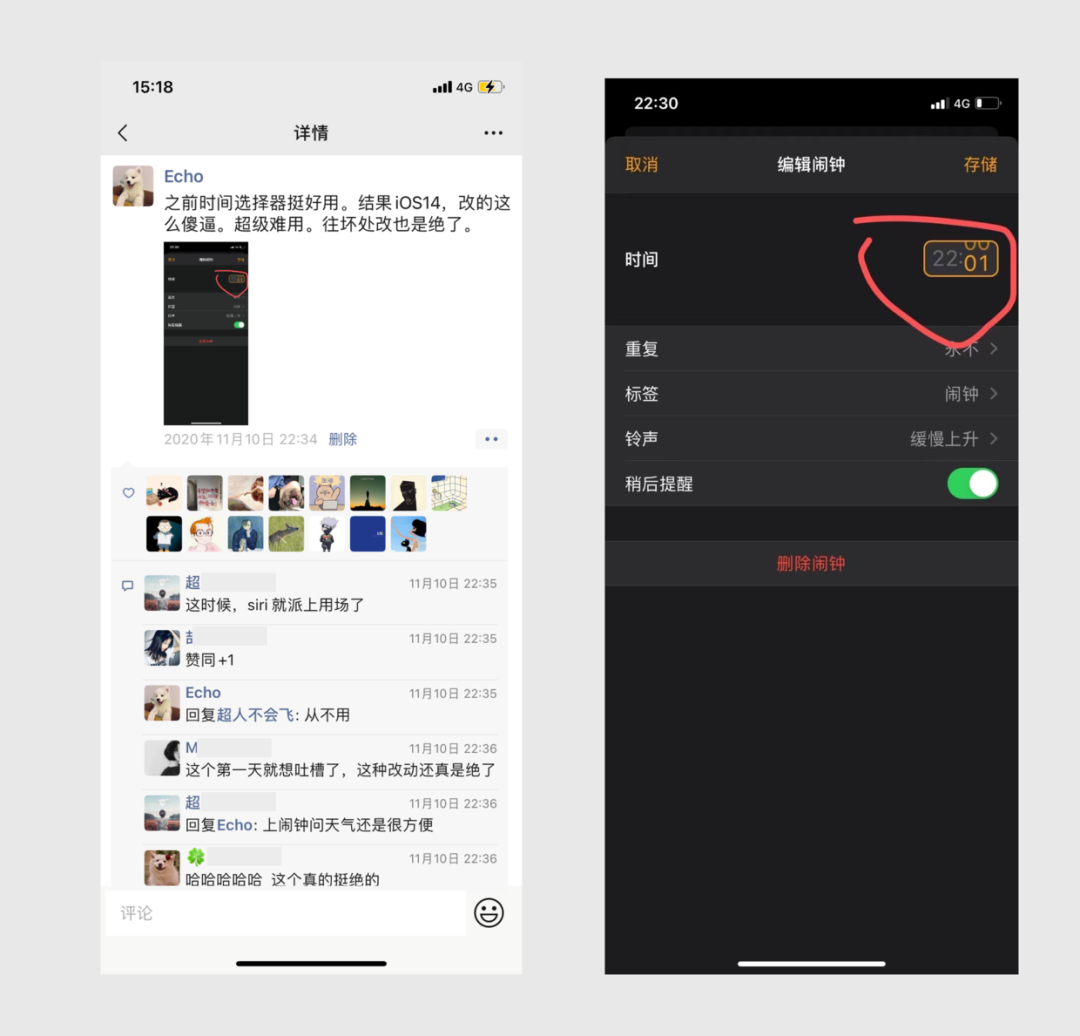
我统计了下总评论人数一共60人,仅有4个人说好用,表示好用的原因是可以直接键盘输入数字设置时间。其他的人都吐槽难用。
发朋友圈之前我也知道可以通过键盘输入数字,以代替滑动选择,输入数字的方式显然效率更高些。
但是键盘输入逻辑反常识,使用时我容易错乱。
按照正常的数字输入,数字都是从左到右出现,而这个设计却是从右到左出现。以至于我不知道开始输入的数字是分钟还是小时。

iOS14的设计者本想将时间选择器做成:既可以滑动选择又可以手动输入。毕竟小孩子才做选择,大人们全都要。
但是遗憾的是滑动输入区域过小,难以操作。手动键盘输入感知不明显,很多用户可能都不知道这个操作。
输入数字的逻辑和常见的输入逻辑不一样,导致体验差。
二、提醒事项iOS14的提醒事项变得很繁琐,它将用户的主操作流程进行了弱化,增加的多步操作路径。
作为一名经常使用提醒事项的用户,我在写完标题后,都需要设置在什么时间提醒,iOS14的提醒事项路径变长。
用户输入提醒标题后,需要点击图标才能进入时间、位置等设置页面。然后分步设置日期和时间,如图所示:

打开时间开关,开关列表整体往上移动,稳定感很差。
接下来让我们看下iOS14之前的版本。一个界面将设置的任务就完成了,不需要跳转新页面。简洁、易用、体验好。

APP store中,当输入账号和密码后,点击登录,很容易误操作,如下图所示:
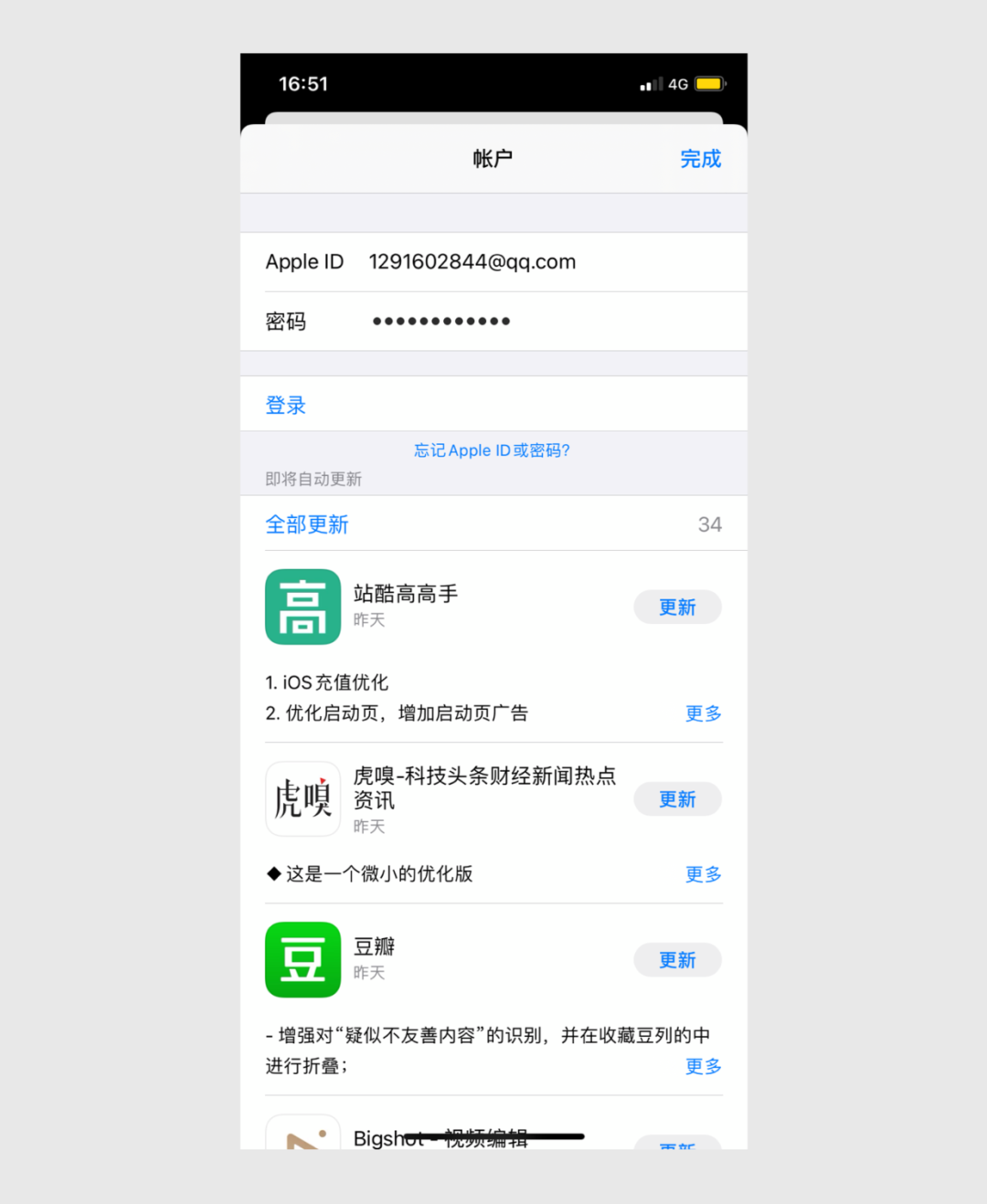
登录按钮被弱化,登录和密码文字左对齐,导致弱化容易被忽略。用户容易点击右上角的“完成”按钮。从而产生误操作。
如果用户点击“完成”按钮后,那么只能重新将账号密码输入一遍。
四、账号退出当用户需要切换Apple id时,这时候就需要将当前账号退出。
苹果将退出做的很隐藏,导致很多用户找不到退出的入口,退出的入口隐藏在所有更新/更新完成APP的最下方,如下图所示:

退出虽然是个低频操作,但是用户都有退出这个使用场景,将退出做的如此隐藏,是一个很坑爹的设计。
五、密码二次确认mac电脑,修改密码流程,如果没有百度搜索答案的话,我无法完成该操作。
如果让你操作,验证一栏输入框,你会填写什么?
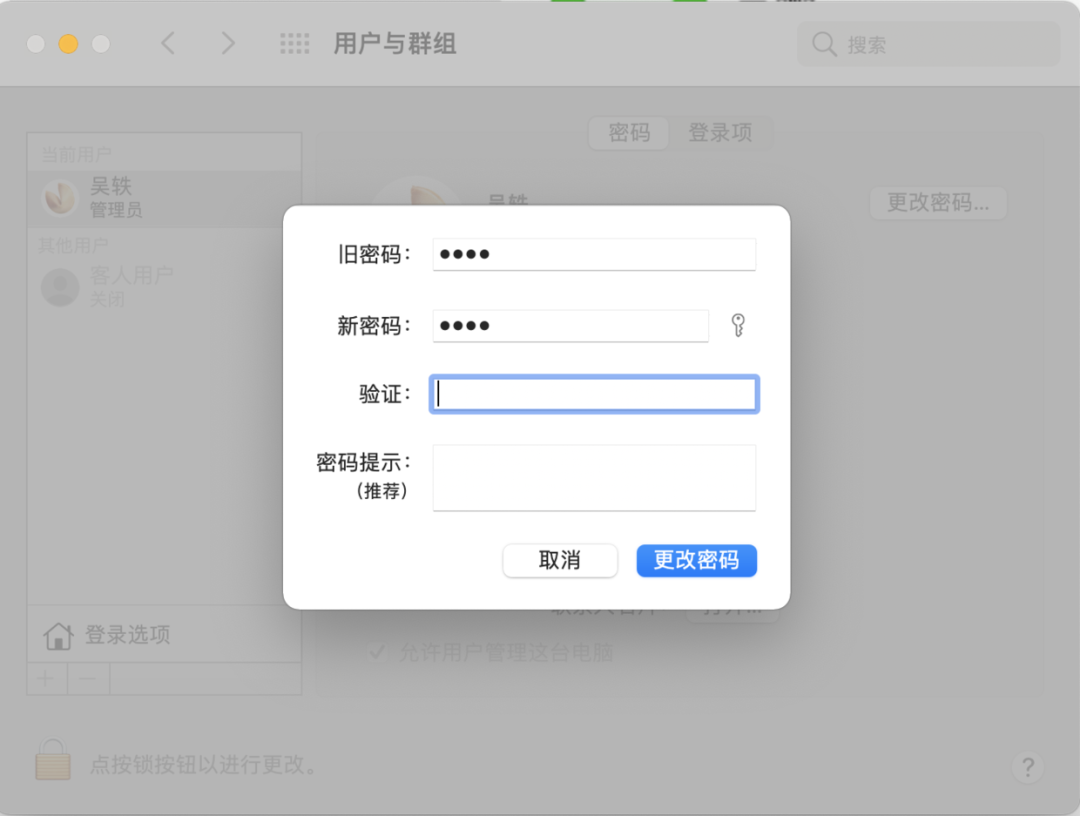
验证给我的感觉是输入旧密码以此验证。我不断的尝试,均失败。
后面我百度才知道,这个“验证”的意思是二次输入新密码。
验证的文案应该改为:再输新密码。才更容易让人理解。
后记:以上5个是我目前遇到坑爹的设计,你是否也遇到过其他坑爹设计?
-END-
以上就是盘点苹果系统5大坑爹设计的全部内容了,希望大家喜欢。

